Win10怎么关闭登录账户
2023-07-29
当进入Win10系统之前需要输入账户和密码进行登录,有小伙伴觉得每次都要输入账号密码比较麻烦,想要关闭登录账户,提高开机效率。下面小编就给大家详细介绍一下Win10关闭登录账户的方法,感兴趣的小伙伴可以来看一看。
关闭方法:
1、右击左下角任务栏中的开始,选择选项列表中的"运行"。
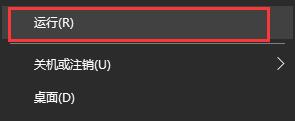
2、在打开的运行窗口中输入"control userpasswords2",回车打开。
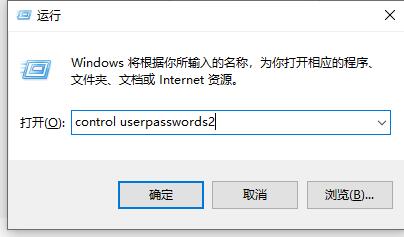
3、进入到新的窗口后,将其中的"要是用本计算机,用户必须输入用户名和密码"小方框取消勾选。
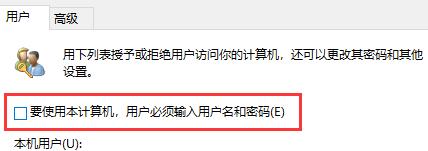
4、最后点击下方中的"确定"就可以了。
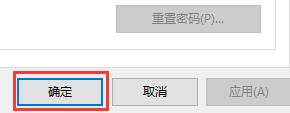
最新教程
-
驱动人生怎么关闭客户端最新版本检测更新:2024-11-16
-
驱动人生怎么设置驱动安装完成后自动删除安装包更新:2024-11-15
-
win10允许应用在后台运行怎么打开更新:2024-11-14
-
win10此设备的用户通知访问权限怎么开启更新:2024-11-13
-
win10此设备的应用诊断信息访问权限怎么打开更新:2024-11-12





